Dell은 USB 디스크 시작 항목을 설정하기 위해 BOIS에 진입했습니다.
- 王林앞으로
- 2024-02-12 11:36:381367검색
PHP 편집기 Apple에서는 Dell 컴퓨터의 BIOS 설정에 들어가는 방법과 U 디스크 부팅 옵션을 설정하는 방법을 소개합니다. 경우에 따라 운영 체제 설치 또는 시스템 수리 수행과 같이 USB 플래시 드라이브를 통해 컴퓨터를 시작해야 할 수도 있습니다. BIOS 설정에 들어가고 USB 부팅 옵션을 설정하는 것이 이 목표를 달성하기 위한 핵심 단계입니다. 이 문서에서는 USB 부팅 요구 사항을 쉽게 실현할 수 있도록 Dell 컴퓨터의 BIOS 설정 인터페이스에 들어가는 방법과 USB 부팅 옵션을 설정하는 방법을 자세히 설명합니다.
Dell 컴퓨터는 대규모 온라인 게임을 완벽하게 실행할 수 있어 대다수의 사용자에게 선호됩니다. 그렇다면 USB 부팅을 설정하기 위해 Dell 컴퓨터의 BIOS에 어떻게 들어가나요? 이 문제에 대응하여 편집자는 Dell 데스크탑 컴퓨터의 BIOS에서 USB 부팅을 설정하기 위한 세 가지 작업 튜토리얼을 편집했습니다. 당신과 공유하십시오.
bios 설정 USB 부팅:
첫 번째 유형: award BIOS, 대부분의 마더보드는 BIOS 설정에 들어가기 위해 이 방법을 사용합니다. 부팅할 때 Del 키를 누릅니다(네티즌의 90%가 BIOS에 들어가기 위해 이 방법을 사용합니다).
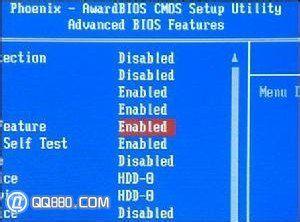
두 번째: AMI에서 개발한 BIOS, 부팅 시 Del 키 또는 Esc 키를 누르세요.
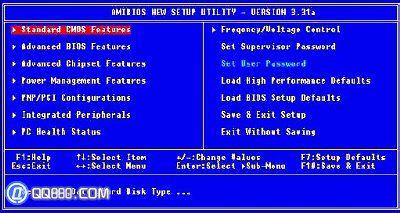
세 번째: Phoenix 전용 BIOS는 주로 노트북이나 브랜드 데스크탑에 나타납니다. Dell과 같은 컴퓨터 , 부팅 시 F2 키를 누르세요;
네 번째 유형: Compaq BIOS는 주로 HP의 Compaq 노트북이나 데스크톱 컴퓨터에 나타납니다. 부팅 시 F10 키를 누르세요. 편집자님, 저는 친구들이 성공적으로 바이오스에 들어갈 수 있도록 돕는 방법이 항상 있다고 믿습니다. 매우 편리하지 않나요? 물론 다른 브랜드의 컴퓨터에서도 이 작업을 시도할 수 있을까요?
위 내용은 Dell은 USB 디스크 시작 항목을 설정하기 위해 BOIS에 진입했습니다.의 상세 내용입니다. 자세한 내용은 PHP 중국어 웹사이트의 기타 관련 기사를 참조하세요!

